您想在 WordPress 网站上安装子主题吗?子主题非常适合进行自定义,因为它们允许您利用父主题或框架的强大功能。在本文中,我们将向您展示如何在 WordPress 中轻松安装子主题。
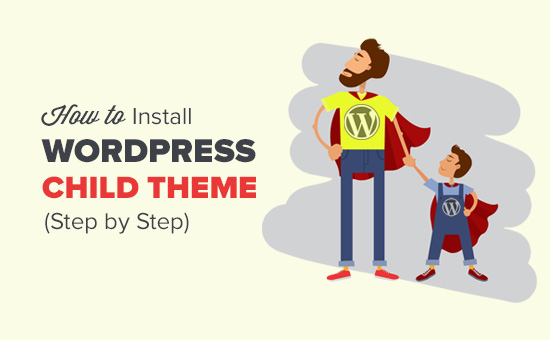
什么是 WordPress 儿童主题?
WordPress 子主题依赖于父主题或主题框架。子主题借用其父主题的所有功能和外观,并且可以在不触及父主题代码的情况下更改它们。
大多数免费和高级 WordPress 主题都带有许多自定义选项。但是,有时您可能仍然需要手动将代码添加到您的主题中。
如果您直接将代码添加到主题的文件中,那么当您更新主题时,您的更改将被覆盖。子主题通过允许您在子主题中添加自定义内容来解决此问题。这样,当您更新父主题时,所有更改都将保持不变。
子主题更常与 WordPress 主题框架一起使用。这些框架是强大的父主题,为主题开发人员的构建提供了坚实的基础。
Genesis就是这样一种流行的主题框架。您可以从StudioPress获得大量适用于 Genesis 的子主题。
要了解有关 WordPress 子主题的更多信息,我们建议您阅读我们的文章:什么是 WordPress 子主题?优点、缺点等等。
想要使用您自己的子主题来自定义您的 WordPress 主题吗?请按照我们有关如何创建 WordPress 子主题的分步指南中的说明进行操作。
说了这么多,我们来看看如何轻松安装WordPress子主题。
步骤1.安装WordPress子主题
安装 WordPress 子主题与安装任何其他 WordPress 主题没有什么不同。
在 WordPress 管理区域内,前往外观 » 主题页面,然后单击添加新按钮。
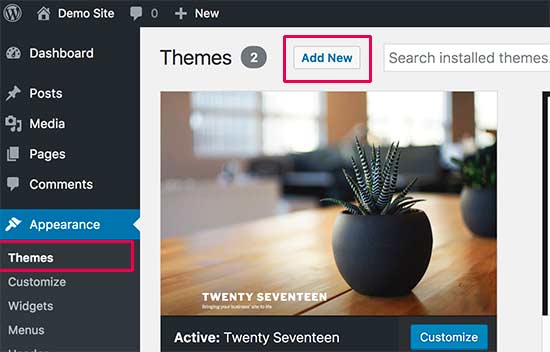
有两种方法可以安装 WordPress 主题。
方法 1: 如果您的子主题在 WordPress.org 主题目录中作为免费主题提供,那么您可以通过在搜索框中输入其名称来查找它。
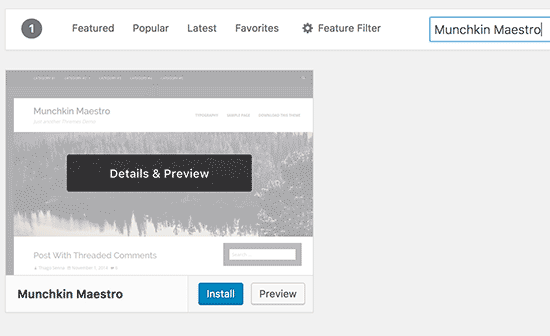
从搜索结果中,将鼠标移至您要查找的主题,然后单击“安装”按钮。
WordPress 现在将下载并安装您的子主题。
它还会查找所需的父主题。如果父主题在 WordPress.org 主题目录中也可用,那么它会自动为您安装。
方法 2:如果您的子主题是 zip 文件,那么您需要单击“上传主题”按钮。这将向您显示主题上传选项。
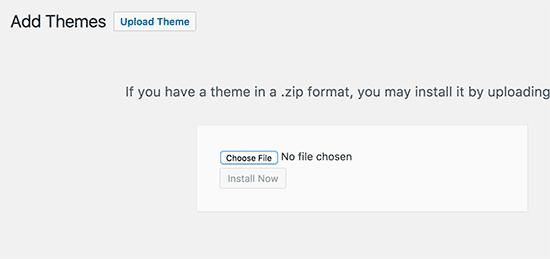
单击选择文件从您的计算机中选择主题 zip 文件,然后单击“立即安装”按钮。
WordPress 现在将从您的计算机上传主题 zip 文件并安装它。它还会检查父主题是否已安装。如果 WordPress.org 主题目录中提供了父主题,那么它将尝试安装它。否则,它会让您知道您需要手动安装父主题。
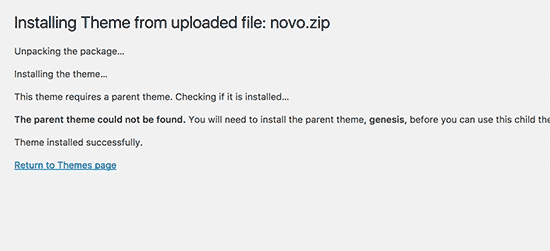
步骤2.安装WordPress父主题
如果 WordPress.org 主题目录中存在父主题,WordPress 将自动尝试安装父主题。如果父主题安装失败,则您将无法激活子主题。它将在主题页面上显示您的子主题已损坏。

以下是安装父主题的方法。首先访问您的父主题的网站并下载主题 zip 文件。
现在转到外观»主题页面并单击添加新按钮。
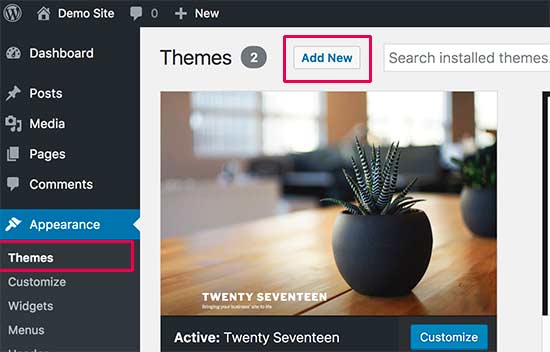
单击“上传主题”按钮。这将向您显示主题上传选项。
单击“选择文件”按钮从您的计算机中选择主题 zip 文件,然后单击“立即安装”按钮。

安装父主题和子主题后,您可以继续激活子主题。
注意:请记住,您无需激活父主题即可使用子主题。
我们希望本文能帮助您了解如何安装 WordPress 子主题。您可能还想查看我们的指南,了解如何在 WordPress 主题中查找要编辑的文件。




